iTunes には、ディスプレイ画面付きの iPod に Microsoft Outlook、Windows 連絡先 (旧 Microsoft アドレス帳) の連絡先とカレンダーを同期1できる機能があります。
- サポートされるアドレスデータの最大数は、iPod モデルによって異なります。
注意:iTunes は、vCard ファイル (.vcf) または Windows 連絡先ファイル (.contact) を同期できますが、一度に 1 つのプログラムからしか同期できません。Outlook から同期した後、Windows 連絡先から同期すると、前の連絡先は上書きされます。Outlook から連絡先とカレンダーを同期するには、Outlook 2003 以降が必要です。Windows アドレス帳は、Windows 7 に付属していません。Windows アドレス帳は、Windows Essentials の一部としてダウンロードできます。
連絡先とカレンダーを Windows Vista で iPod に同期させる方法を説明します。連絡先とカレンダーを Windows XP/2000 で同期する方法については、こちら を参照してください。
連絡先を iPod に同期するように iTunes を設定するには、下記の手順を実行します。
- iTunes を起動します。
- iPod を接続し、iTunes のソースリストに iPod が表示されるまで待ちます。
- ソースリストの「デバイス」で iPod を選択します。これにより、iPod の設定が表示されます。
- 「情報」をクリックします。
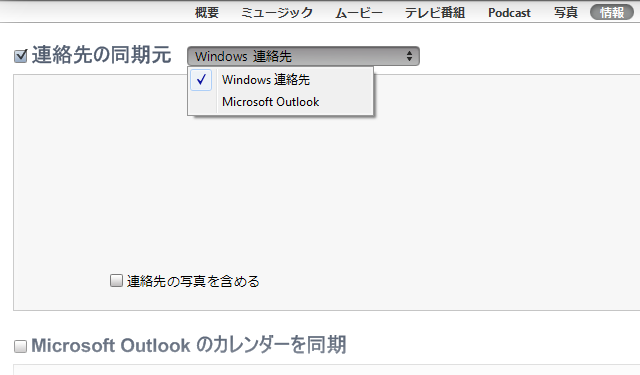
- 「連絡先の同期元」チェックボックスを選択します。
- このメニューから、プログラム (iPod に同期したい連絡先が保存されている Microsoft Outlook または Windows 連絡先) を選択します。
- 「適用」をクリックします。
ヒント:iTunes for Windows は、Microsoft Outlook および Windows 連絡先のみを自動的に同期できます。注意:Windows 連絡先の連絡先グループは、iPod に同期しません。
注意:iTunes for Windows は、一度に 1 つのソース (Outlook または 連絡先のどちらか) からのみ連絡先を同期できます。同期元を変更すると、新しい連絡先により前に保存された連絡先が上書きされます。
カレンダーを iPod に同期するように iTunes を設定するには、下記の手順を実行します。
- iTunes を起動します。
- iPod を接続し、iTunes のソースリストに iPod が表示されるまで待ちます。
- ソースリストの「デバイス」で iPod を選択します。これにより、iPod の設定が表示されます。
- 「情報」をクリックし、下にスクロールします。
- 「Microsoft Outlook からカレンダーを同期」チェックボックスを選択します。
- 「すべてのカレンダー」、または同期するカレンダーを選択します。
- 「適用」をクリックします。
ヒント:iTunes for Windows は、Microsoft Outlook のみを自動的に同期できます。カレンダーを Windows カレンダーから同期するには、お使いのカレンダーを .ics ファイルとして書き出し、Outlook で読み込みます。